Come filtrare per carattere grassetto in excel (con esempio)
Spesso, potresti voler filtrare le celle in Excel in base al fatto che le celle abbiano o meno un carattere in grassetto.
Ad esempio, supponiamo di avere il seguente set di dati e di voler filtrare le celle per mostrare solo quelle che hanno un carattere in grassetto:
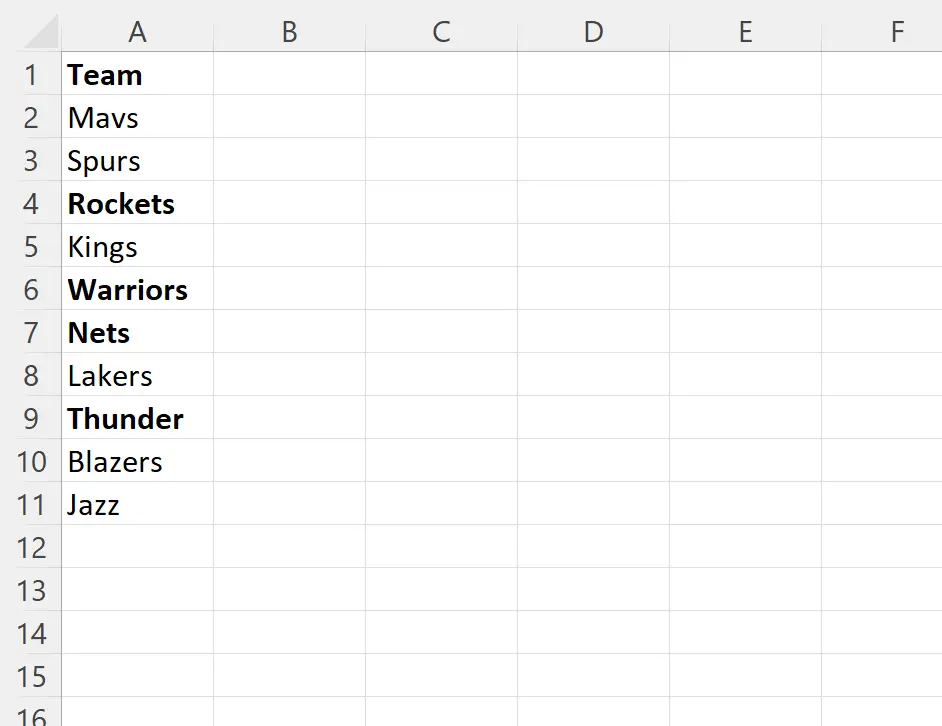
Il modo più semplice per farlo è scrivere il codice VBA in Excel.
Il seguente esempio passo passo mostra esattamente come eseguire questa operazione.
Passaggio 1: inserisci i dati
Innanzitutto, inserisci i valori dei dati in Excel:
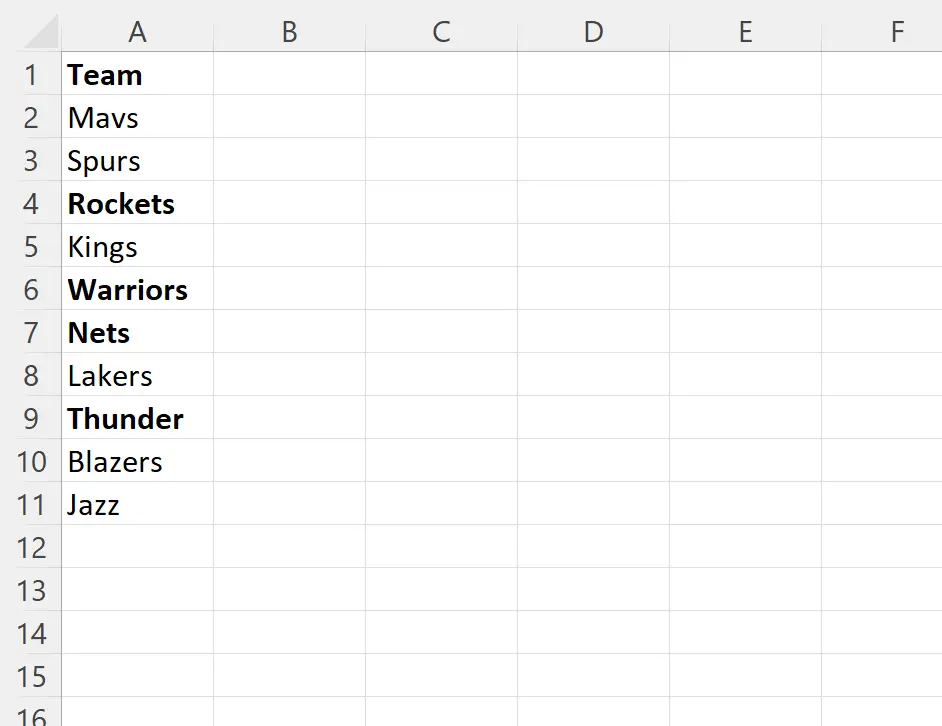
Passaggio 2: mostra la scheda Sviluppatore in Excel
Successivamente, dobbiamo assicurarci che la scheda Sviluppatore sia visibile nella barra multifunzione superiore di Excel.
Per fare ciò, fare clic sulla scheda File , quindi su Opzioni e infine su Personalizza barra multifunzione .
Nella sezione intitolata Schede principali , seleziona la casella accanto a Sviluppatore , quindi fai clic su OK :

Passaggio 3: crea una macro utilizzando VBA
Successivamente, fai clic sulla scheda Sviluppatore lungo la barra multifunzione superiore, quindi fai clic sull’icona di Visual Basic :

Successivamente, fai clic sulla scheda Inserisci , quindi su Modulo dal menu a discesa:

Successivamente, incolla il seguente codice nell’editor di codice del modulo:
Function FindBold(rAsRange)
FindBold = r.Font.Bold
End Function
La schermata seguente mostra come eseguire questa operazione:
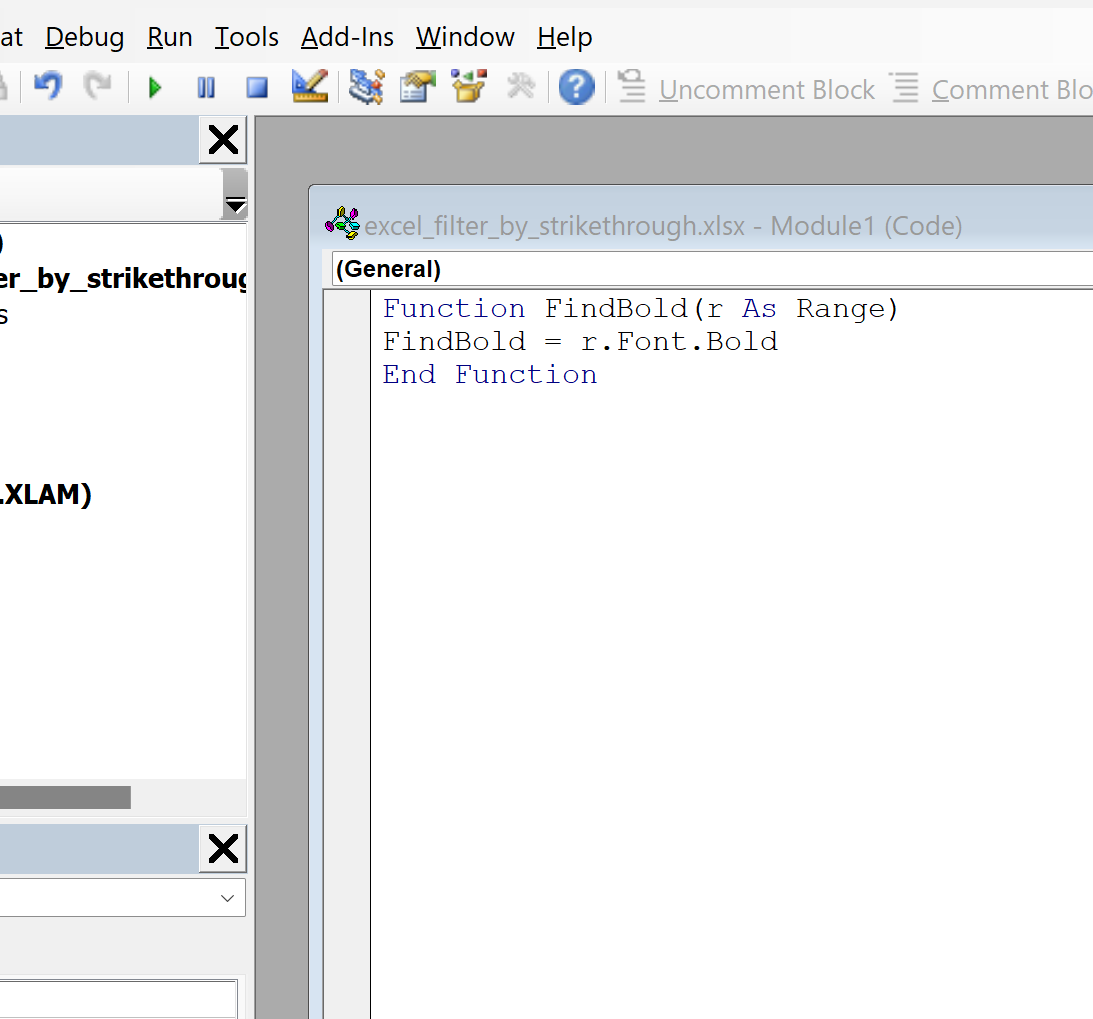
Una volta inserito il codice, sentiti libero di chiudere l’editor VB. Il codice verrà salvato automaticamente.
Passaggio 4: utilizzare la macro per verificare se le celle hanno un carattere in grassetto
Successivamente, digita la seguente formula nella cella B2 per verificare se la cella A2 è in grassetto o meno:
=FindBold( A2 )
Fai clic e trascina questa formula su ciascuna cella rimanente nella colonna B:
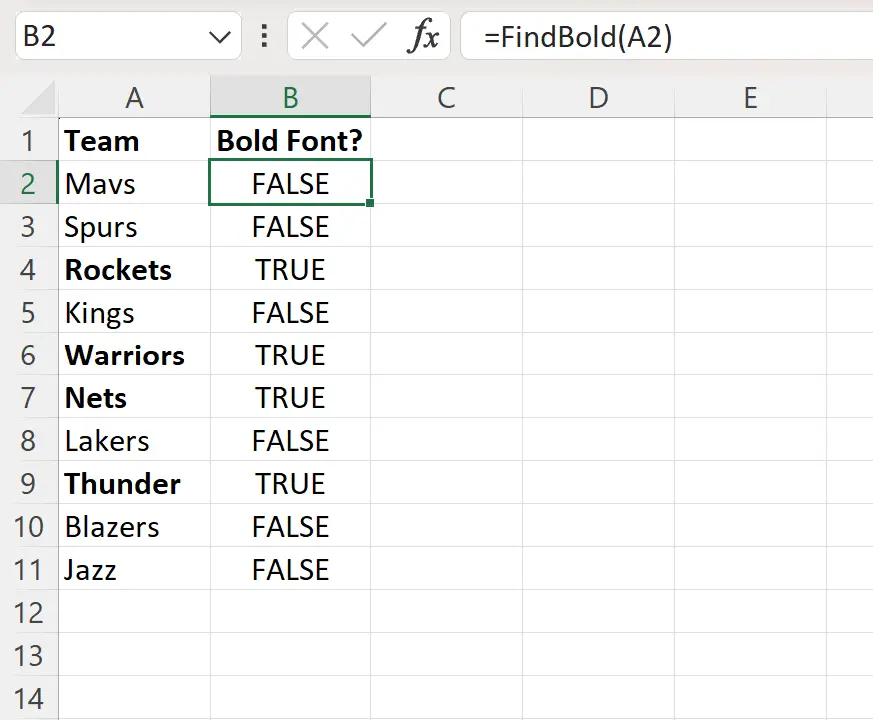
La colonna B ora restituisce VERO o FALSO per indicare se ciascuna cella corrispondente nella colonna A è in grassetto o meno.
Passaggio 5: filtra per carattere in grassetto
Ora che abbiamo una colonna con valori TRUE e FALSE, possiamo semplicemente filtrare le righe in base ai valori in questa nuova colonna.
Per fare ciò, evidenzia l’intervallo di celle A1:B11 , quindi fai clic sulla scheda Dati lungo la barra multifunzione superiore, quindi fai clic sull’icona Filtro nel gruppo Ordina e filtra .
Quindi fare clic sulla freccia a discesa accanto al carattere Grassetto? e deseleziona la casella accanto a FALSE :
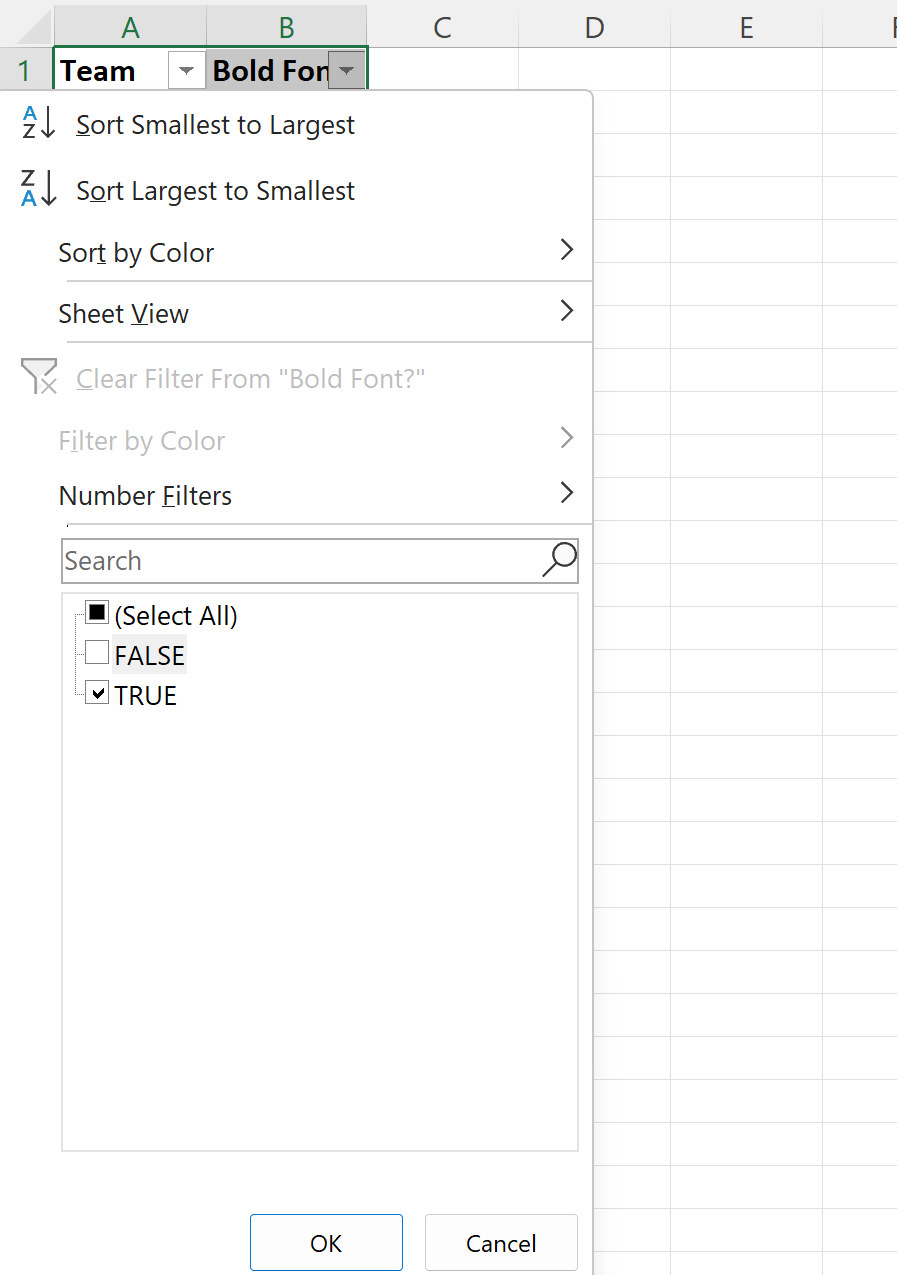
Dopo aver fatto clic su OK , le righe verranno filtrate per mostrare solo quelle in cui il nome della squadra è in grassetto:
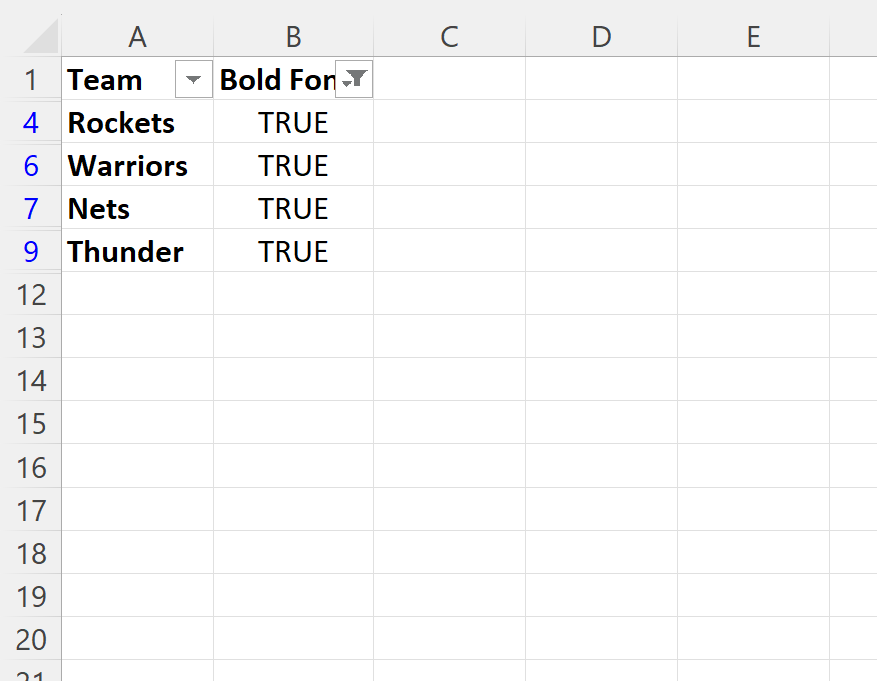
Nota : sentiti libero di deselezionare la casella accanto a VERO per filtrare le celle che non hanno un carattere in grassetto.
Risorse addizionali
I seguenti tutorial spiegano come eseguire altre attività comuni in Excel:
Come filtrare per numero di caratteri in Excel
Come utilizzare un filtro con distinzione tra maiuscole e minuscole in Excel
Come filtrare per più colori in Excel